Achtung, das Internet-Protokoll IPv6 kommt!
IPv4-Anschluss auf IPv6 umstellen
von Michael Seemann - 20.12.2013
Besitzer eines IPv4-Anschlusses haben derzeit nur dann ein Problem, wenn sie eine Webseite aufrufen wollen, die über das IPv4-Protokoll nicht mehr zu erreichen ist. Sie haben kein Problem damit, von außen über das Internet aufs Heimnetz zuzugreifen.
Da IPv6-Seiten in der nächsten Zeit mehr werden, sollten Sie Ihren IPv4-Anschluss aber schon einmal so umstellen, dass Sie auch diese Seiten aufrufen können. Dazu prüfen Sie zunächst, ob Ihr Windows bereit ist für IPv6 und ob Ihr Router IPv6 unterstützt.
Dann schalten Sie im Router einen IPv4-Tunnel ein. Durch solch einen Tunnel gelangen künftig auch IPv6-Seiten zu Ihnen, obwohl Sie nur einen IPv4-Anschluss haben.
Windows und IPv6
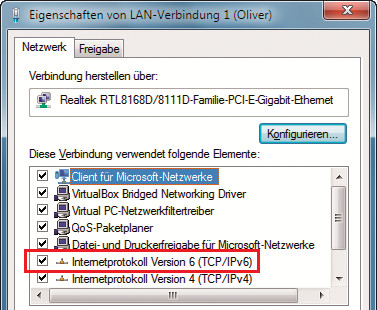
IPv6-Protokoll: Im Netzwerkadapter von Windows muss das „Internetprotokoll Version 6“ aktiviert sein
Schließen Sie das Eigenschaften-Fenster mit „OK“ und werfen Sie einen Blick auf das Statusfenster der LAN-Verbindung. Hier müsste hinter „IPv6-Konnektivität“ der Eintrag „Kein Internetzugriff“ zu sehen sein. Logisch, Sie haben ja auch einen IPv4-Anschluss. Hinter „IPv4-Konnektivität“ sollte „Internet“ stehen.
Sonderfall Windows XP
Falls Sie noch Windows XP nutzen, müssen Sie IPv6 nachträglich installieren. Dazu wählen Sie „Start, Einstellungen, Netzwerkverbindungen“ und öffnen per Doppelklick das Statusfenster Ihrer aktiven Netzwerkverbindung. Nach einem Klick auf „Eigenschaften“ öffnet sich das gleichnamige Fenster. Klicken Sie dort auf die Schaltfläche „Installieren“ und im folgenden Fenster doppelt auf den Eintrag „Protokoll“. Anschließend wählen Sie – wiederum per Doppelklick – das Netzwerkprotokoll „Microsoft TCP/IP Version 6“. Damit ist IPv6 in Windows XP installiert und aktiviert.
Router
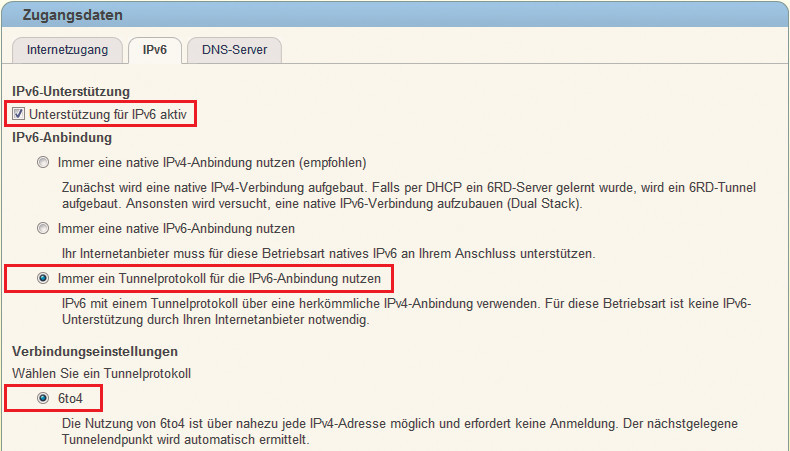
IPv6-Webseiten mit einem IPv4-Anschluss aufrufen: In vielen Routern können Sie ein Tunnelprotokoll einschalten. Das leitet IPv6-Seiten durch einen IPv4-Tunnel zu Ihnen. Hier die Einstellungen für die Fritzbox 7390
Bei Fritzbox-Routern zum Beispiel erkennen Sie an der Typenbezeichnung, ob das Modell IPv6 beherrscht: Alle Fritzbox-Router, die an der zweiten Stelle der Typenbezeichnung mindestens eine 2 stehen haben, sind IPv6-fähig. Das sind also die Fritzboxen 72xx, 73xx, 63xx und 33xx. Nur die Fritzbox 7270v1 fällt aus diesem Muster, sie unterstützt kein IPv6. Auch die nach wie vor verbreitete Fritzbox 7170 lässt sich nicht mehr auf IPv6 aufrüsten.
Auch die in Deutschland ebenfalls weit verbreiteten aktuellen Speedport-Modelle der Telekom können schon IPv6, etwa der Speedport W921V.
Cisco hat die IPv6-Unterstützung in seine Linksys-Router der E- und EA-Serie integriert oder stellt diese Funktion über ein nachträgliches Firmware-Update bereit. Eine Liste der Linksys-Modelle mit IPv6 findet sich unter www.linksys.com/en-us/ipv6.
Ähnliche Informationen halten auch die meisten anderen großen Router-Hersteller bereit, wenn Sie auf deren Webseiten nach dem Stichwort IPv6 suchen.
Wer sich einen ersten Überblick über die im Handel verfügbaren IPv6-Router verschaffen möchte, wird auch beim Kaufportal Idealo.de fündig. Wählen Sie die Kategorie „Telekommunikation“ und dann „Router“. Klicken Sie rechts oben auf „erweiterte Suche“ und scrollen Sie dann nach unten bis zum Abschnitt „Routing“. Dort setzen Sie einen Haken bei „IPv6“, scrollen weiter nach unten und bestätigen mit „Produkte anzeigen“. Zu Redaktionsschluss gab es 142 IPv6-Router.
Tunnel im Router aktivieren
Wenn Sie einen IPv6-fähigen Router besitzen, der das Tunneln von IPv6-Verbindungen unterstützt, können Sie IPv6-Seiten auch von einem gewöhnlichen IPv4-Anschluss aufrufen. Beim Tunneln, auch Tunneling genannt, verpackt der Router ein IPv6-Datenpaket in eine IPv4-Hülle. Mit diesem Trick können IPv6-Pakete auch über das IPv4-Netz übertragen werden.
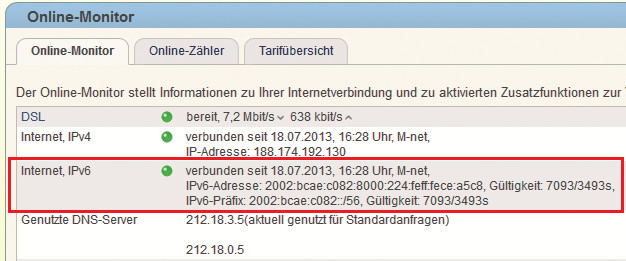
Aktivierter IPv4-Tunnel: Wenn Sie das Tunnelprotokoll eingeschaltet haben, dann zeigt Ihnen die Fritzbox neben Ihrer IPv4-Adresse jetzt zusätzlich eine IPv6-Adresse
Dann wählen Sie im linken Menü „Internet, Zugangsdaten“ und öffnen die Registerkarte „IPv6“. Dort setzen Sie einen Haken vor „Unterstützung für IPv6 aktiv“. Es erscheinen drei Optionen. Die erste Einstellung „Immer eine native IP4-Anbindung nutzen“ bringt Sie nicht weiter, da der Router hier weiterhin nur den IPv4-Anschluss verwenden würde. IPv6-Webseiten im Internet wären damit nach wie vor nicht erreichbar.
Die zweite Möglichkeit „Immer eine native IP6-Anbindung nutzen“ sollten Sie ebenfalls nicht aktivieren. Diese Einstellung würde nur funktionieren, wenn Ihr Provider Ihren Anschluss bereits auf IPv6 geschaltet hätte.
Nehmen Sie die dritte Einstellung „Immer ein Tunnelprotokoll für IPv6-Anbindung nutzen“. Es klappen mehrere Vorschläge für Tunnelprotokolle auf. Belassen Sie die Auswahl auf dem ersten Vorschlag „6to4“ und bestätigen Sie mit „Übernehmen“.
Klicken Sie nun links auf „Internet, Online-Monitor“. Dort müssten jetzt zwei IP-Adressen erscheinen: eine für IPv4 und eine zweite für IPv6.
Über den 6to4-Tunnel erreichen Sie nun auch reine IPv6-Webseiten. Wiederholen Sie einfach den Schnelltest. Jetzt sollte anstelle der Fehlermeldung die Google-Webseite erscheinen.
Weitere IPv6-Webseiten zum Ausprobieren finden Sie zum Beispiel über eine Google-Suche mit den Suchbegriffen ipv6 only sites.